JDK的下载与安装
第一步:先在官网下载jdk官方下地址 http://www.oracle.com/technetwork/java/javase/downloads/jdk8-downloads-2133151.html 需要先确认自己电脑Linux的系统位数(一般都是64位),32位的下载Linux x86版本,64位的下载Linux x64版本 使用linux命令查询:uname -a
第二步:将jdk文件上传到云服务中通过使用Xftp工具将下载的jdk压缩包复制到云服务器中(文件夹自己新建,我是在usr目录下创建software存放软件安装包)
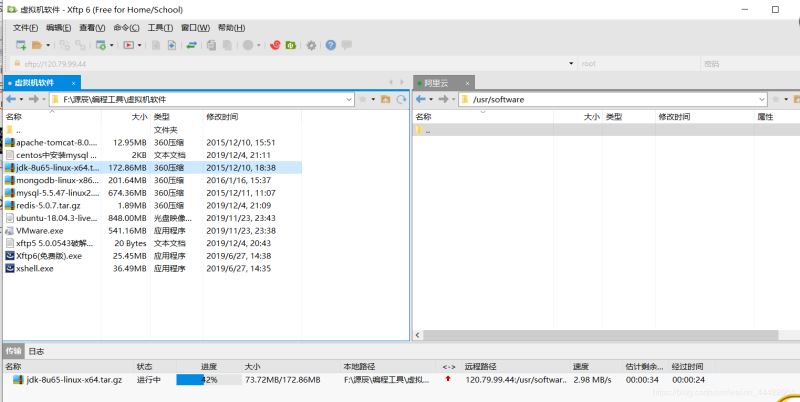
第三步:解压jdk压缩包(利用linux命令)
先用cd命令到达自己上一步创建的文件夹地址:cd /usr/software
再使用解压jdk压缩包命令:tar -xvf jdk-8u65-linux-x64.tar.gz (输入jdk后面可按tab键自动补全)

使用mv jdk1.8.0_65 jdk1.8命令,将jdk1.8.0_65重命名为jdk1.8(方便以后管理和使用)

第四步:解压完成后更改环境变量
输入linux命令:vim /etc/profile
然后按i 进入编写模式
在profile文件中,光标移到末尾加入如下命令(如以上是根据我的步骤,下面命令可复制。如不同,记得更改文件夹名与jdk名):
export JAVA_HOME=/usr/software/jdk1.8 export JRE_HOME=/usr/software/jdk1.8/jre export PATH=$PATH:/usr/software/jdk1.8/bin export CLASSPATH=./:/usr/software/jdk1.8/lib:/usr/software/jdk1.8/jre/lib
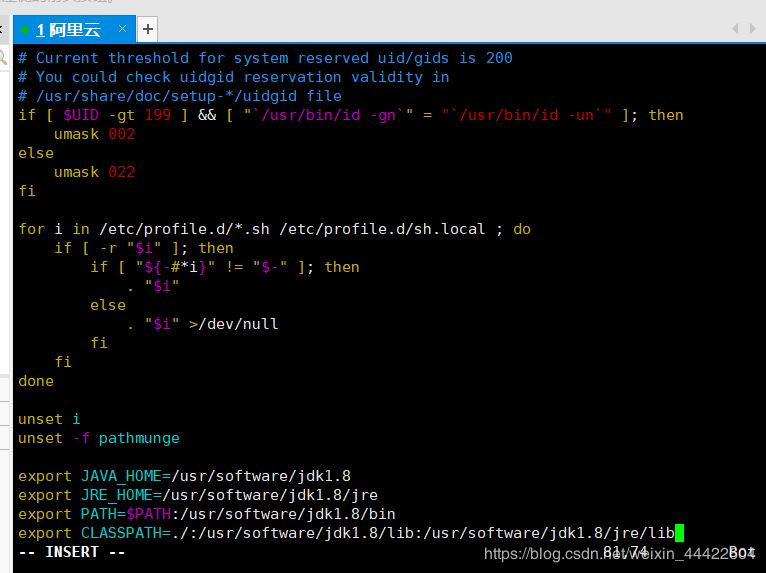
完成后按Esc,再按:进入末行模式,输入linux命令wq保存并退出

第五步:重启Linux服务器
重启完了之后输入如下命令:
java -version
javac -version
如出现以下英文即证明jdk安装成功
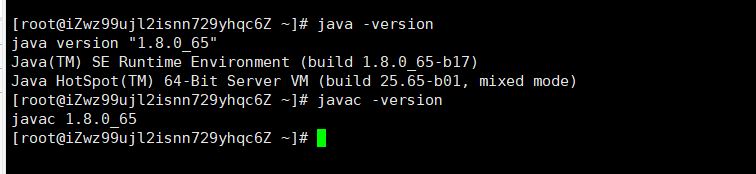
Tomcat的下载与安装第一步:先在官网下载tomcat如以上已成功安装了jdk,下面进行tomcat的安装(与jdk步骤类似)首先先进入官网下载tomcat:http://tomcat.apache.org/
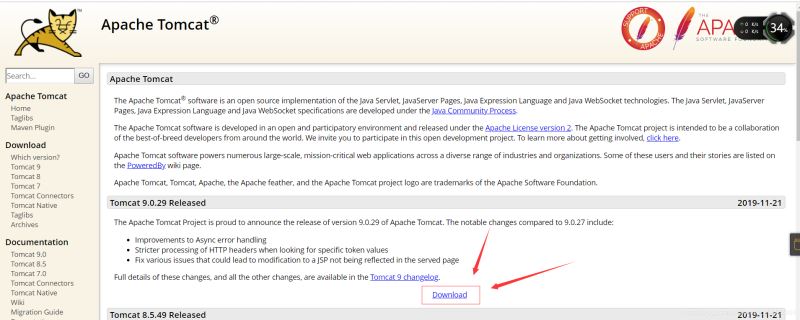
第二步:将tomcat文件上传到云服务中通过使用Xftp工具将下载的tomcat压缩包复制到云服务器中
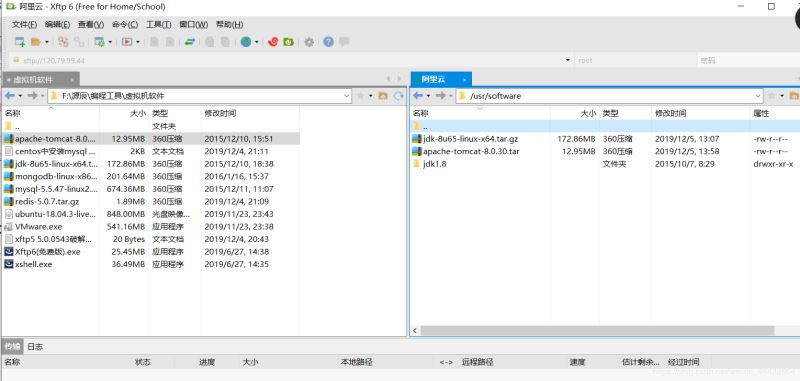
第三步:解压tomcat压缩包(利用linux命令)先用cd命令到达自己上一步创建的文件夹地址:cd /usr/software再使用解压jdk压缩包命令:tar -xvf apache-tomcat-8.0.30.tar (输入apache后面可按tab键自动补全)

第四步:解压完成后更改环境变量
输入linux命令:vim /etc/profile
然后按i 进入编写模式
在profile文件中,光标移到末尾加入如下命令(如以上是根据我的步骤,下面命令可复制。如不同,记得更改文件夹名和jdk文件夹名):
新闻热点
疑难解答